Зміст
Уважний Антивірус це черговий фейковий антивірус на кшталт System Care Antivirus , Avasoft Antivirus тощо, а при встановленні на комп'ютер стверджує, що на вашому комп'ютері виявлено шкідливі загрози і для їх усунення необхідно придбати повну версію програми.
Програмне забезпечення потрапляє на ваш комп'ютер, коли ви намагаєтеся завантажити та встановити безкоштовне програмне забезпечення з невідомих інтернет-сайтів. ігнорувати всі фейкові попереджувальні повідомлення і НЕ давати гроші придбати повну версію.
Якщо ви хочете видалити Уважний Антивірус зі свого комп'ютера, виконайте наведені нижче дії:

Як видалити Attentive Antivirus з комп'ютера.
Крок 1: Запустіть комп'ютер у "Безпечному режимі з підключенням до мережі"
Для цього,
1. вимкніть комп'ютер.
2. увімкніть комп'ютер (Увімкнути) та під час завантаження комп'ютера, преса " F8 " до появи логотипу Windows.
3. За допомогою стрілок клавіатури виберіть пункт " Безпечний режим з мережею " та натисніть "Enter".
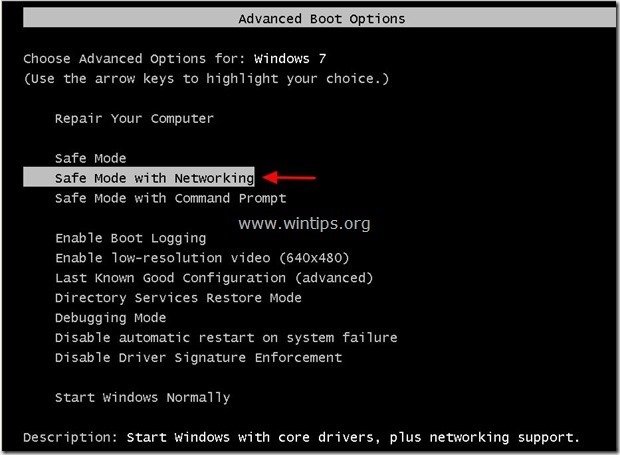
Крок 2. Видалити непотрібні файли та записи реєстру з автозавантаження Windows.
1. завантажити і біг CCleaner.
2. на "CCleaner" головне вікно, оберіть " Інструменти " на лівій панелі.
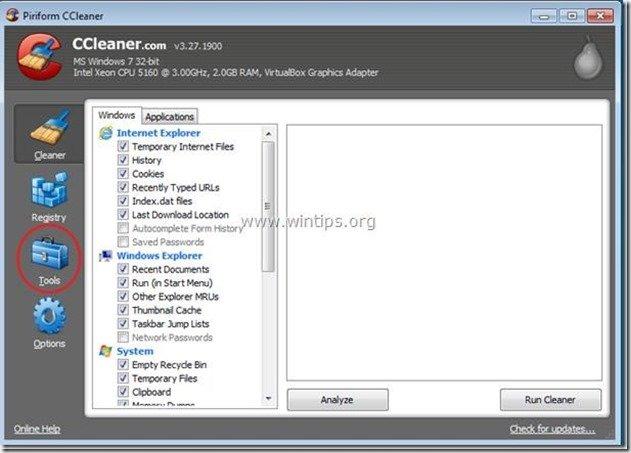
4a. В " Інструменти " розділ, оберіть " Стартап ".
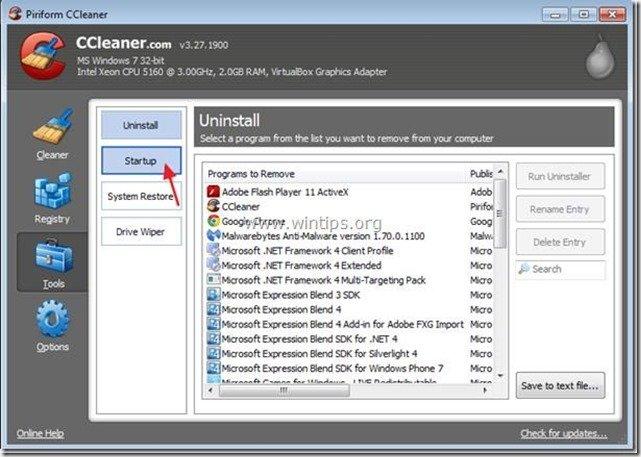
4b. Виберіть " Вікна ", а потім виберіть і видаліть всі шкідливі програми, що запускаються при запуску Windows: *
Додаткова інформація*: Зазвичай цей Rogue Antivirus запускається з наступних місць на вашому комп'ютері:
- " C:\ProgramData " (в ОС Windows Vista, 7 або 8)
- " C:\Documents and Settings\Admin\Application Data "АБО" C:\Документи та налаштування\Всі користувачі\Дані програми " (в Windows XP)
“ C:\Program Files ”
Шкідливі записи в автозавантаженні (приклад):
" Так "
" Так "
" Так
Порада: Перед видаленням шкідливих елементів автозавантаження відкрийте Провідник Windows, щоб знайти та видалити вручну шкідливі папки та файли з вашого комп'ютера (наприклад RandomFolderName, RandomFileName.exe ).
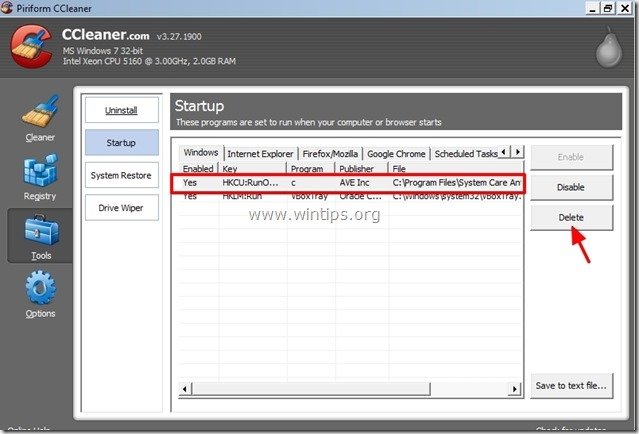
5. Закрити " CCleaner " і перейти до наступний крок .
Крок 3. Очищення ваш комп'ютер від залишків зловмисні погрози.
Завантажити і встановлювати одна з найнадійніших БЕЗКОШТОВНИХ антивірусних програм на сьогоднішній день для очищення комп'ютера від решти шкідливих загроз. Якщо ви хочете залишатися постійно захищеними від існуючих і майбутніх загроз, ми рекомендуємо вам встановити Malwarebytes Anti-Malware PRO:
Захист від MalwarebytesTM
Видаляє шпигунські, рекламні та шкідливі програми.
Почніть безкоштовне завантаження зараз!
1. Біжи! Malwarebytes Anti-Malware" і дозвольте програмі оновитися до останньої версії та бази даних шкідливих програм, якщо це необхідно.
2. Коли на екрані з'явиться головне вікно "Malwarebytes Anti-Malware", виберіть кнопку " Виконайте швидке сканування ", а потім натисніть кнопку " Сканування " і дозвольте програмі просканувати вашу систему на наявність загроз.
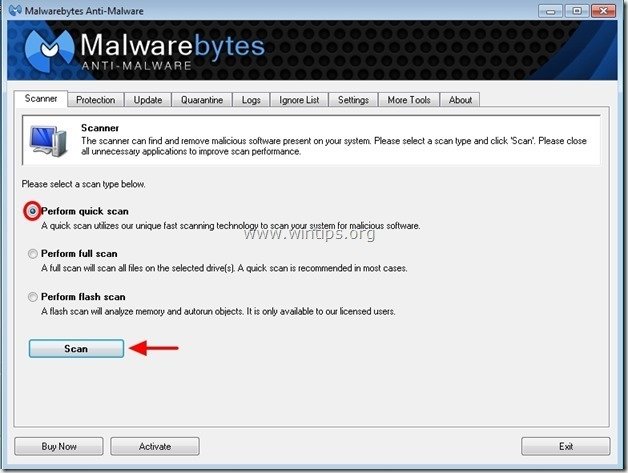
3. Після завершення сканування натисніть "ГАРАЗД. закрити інформаційне повідомлення, а потім преса в "Урядовому кур'єрі". "Показати результати" кнопку, щоб вид і видалити виявлені шкідливі загрози.
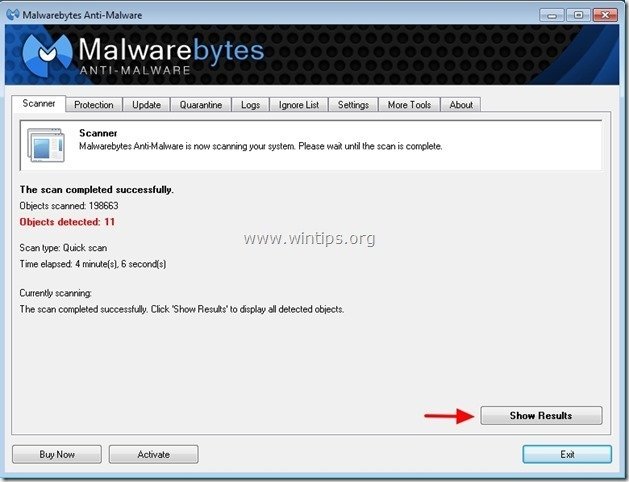 .
.
4. у вікні "Показати результати" перевірка - лівою кнопкою миші - всі заражені об'єкти а потім виберіть кнопку " Видалити вибране " і дозвольте програмі видалити вибрані загрози.
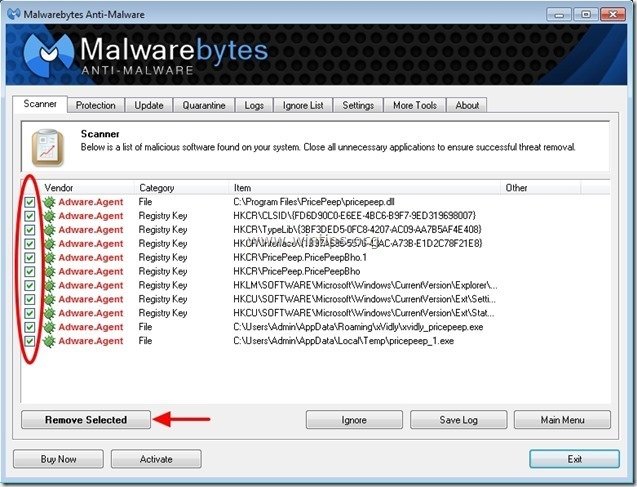
5. Коли процес вилучення заражених об'єктів буде завершено "Перезавантажте систему, щоб належним чином видалити всі активні загрози"
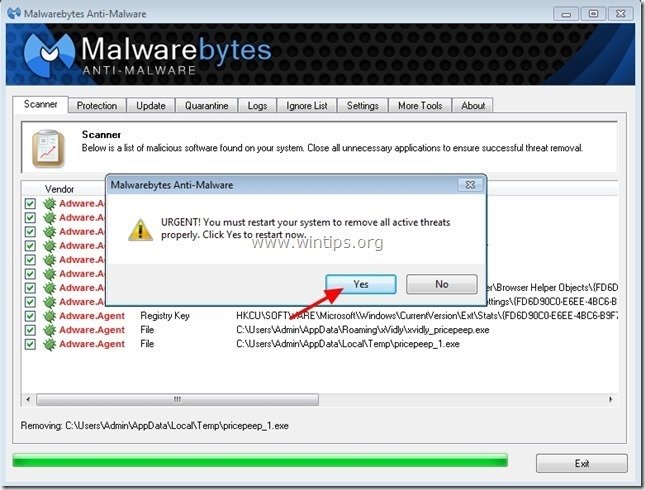
6. Продовжити читання наступний крок.
Порада: Забезпечити чистоту та безпеку вашого комп'ютера, виконати повну перевірку Malwarebytes Anti-Malware в "безпечному режимі" Windows .*
*Для переходу в безпечний режим Windows натисніть клавішу " F8 " під час завантаження комп'ютера, до появи логотипу Windows. При натисканні клавіші " Меню додаткових параметрів Windows " з'явиться на екрані, за допомогою клавіш зі стрілками на клавіатурі перейдіть до пункту Безпечний режим а потім натисніть "ENTER “.
Крок 4. Виконайте повну перевірку за допомогою оригінальної антивірусної програми.

Енді Девіс
Блог системного адміністратора про Windows





